在iPhone和iPad上录制音频的应用场景多种多样。 无论是记录讲座、发送歌声给亲友,还是记录突发的灵感,都需要录音功能。 接下来,我将介绍几种在iPhone和iPad上轻松录制音频的方法。
iPhone和iPad录音的三种方法 (2024更新)
iOS和iPadOS系统自带名为“语音备忘录”的录音应用,录音质量相当不错。 该应用拥有文件夹功能和编辑工具,方便用户整理和微调录音。
如果语音备忘录无法满足你的需求,还有其他选择。 为了确保你有更多可行的选择,本文还介绍了其他几款优秀的iOS录音应用。
使用语音备忘录在iPhone和iPad上录音
1. 在你的iPhone或iPad上打开“语音备忘录”应用,点击录音按钮开始录制。
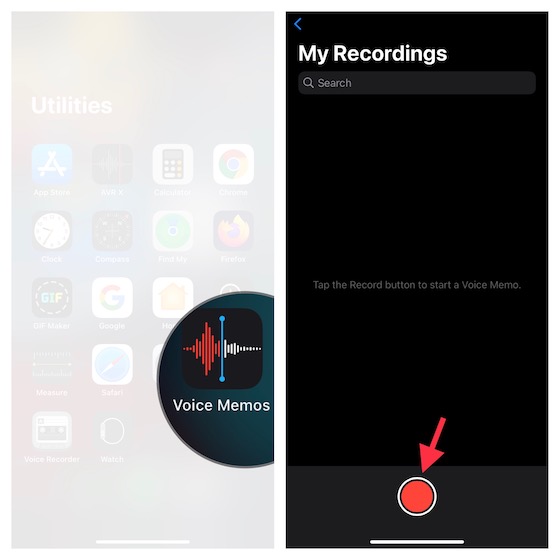
2. 完成录音后,再次点击录音按钮停止录制。 操作十分简单。
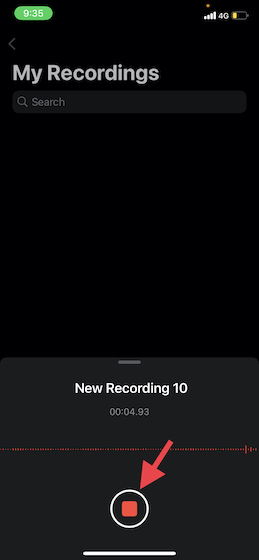
注意事项:
- 语音备忘录会根据你的当前位置命名录音,你也可以关闭这个功能。 方法是进入“设置”应用 -> “语音备忘录” -> 关闭“基于位置命名”的开关。 关闭后,你的录音会以“录音 1, 2, 3”等名称保存。
- 所有录音都可以在关联同一Apple ID的设备上使用。
- 如果需要启用/禁用语音备忘录的iCloud同步功能,请进入“设置”应用 -> “你的头像” -> “iCloud”,然后根据需要关闭/打开“语音备忘录”旁边的开关。
使用语音备忘录在iPhone和iPad上录制无损音频
默认情况下,语音备忘录应用会以压缩格式录制音频,以节省设备存储空间。虽然这样做能节省空间,但会降低录音质量。如果你不介意占用更多存储空间,建议切换到无损模式以获得最佳音质。
1. 打开你设备上的“设置”应用 -> “语音备忘录”。
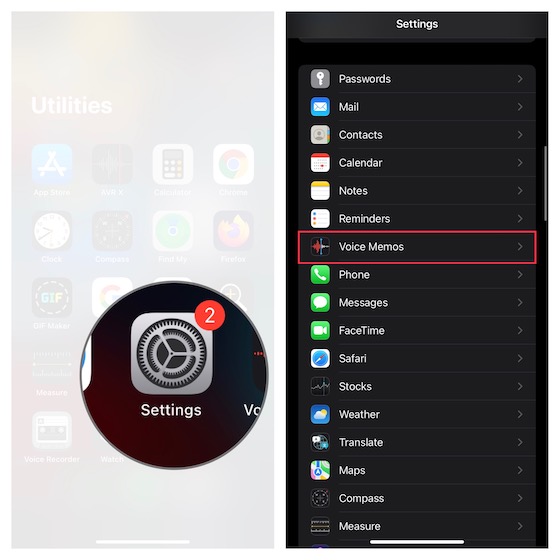
2. 点击“音频质量”,选择“无损”。
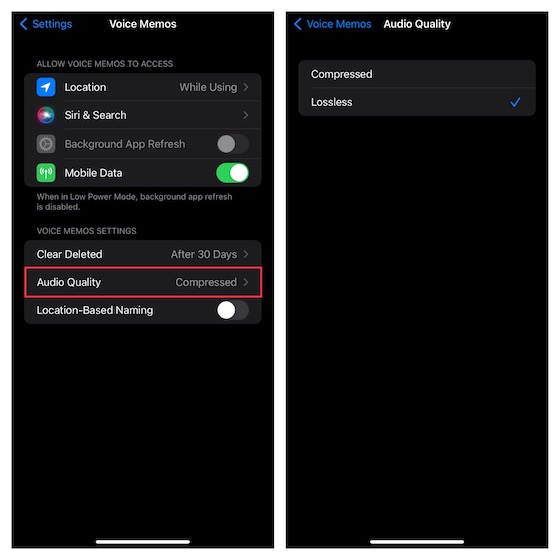
设置完成后,语音备忘录应用就会以无损格式录制音频。
注意:无损录音会占用更多存储空间,请确保你的设备有足够的剩余空间。
如何在iPhone和iPad上编辑语音备忘录
现在来看看如何编辑和优化你的语音备忘录。
1. 在你的iPhone或iPad上打开“语音备忘录”应用 -> 选择需要编辑的录音 -> 点击录音旁边的小圆圈,在菜单中选择“编辑录音”。
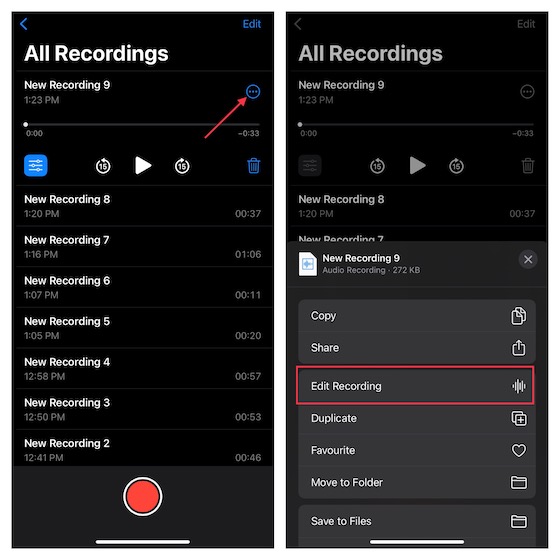
增强录音:
- 点击左上角的菜单按钮(三条横线),然后打开“增强录音”的开关,即可提高录音的音频质量。
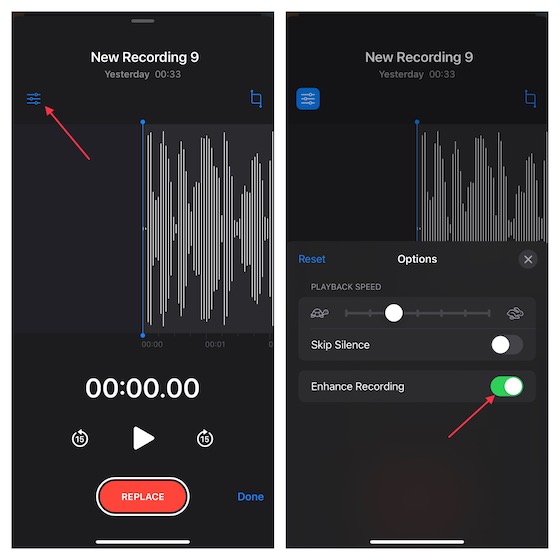
调整录音的播放速度:
- 点击左上角的菜单按钮,拖动播放速度滑块,即可微调音频的播放速度。你还可以选择“跳过静音”,开启此功能后,录音中的静音部分会被自动跳过。调整完成后,点击“X”按钮隐藏编辑菜单。
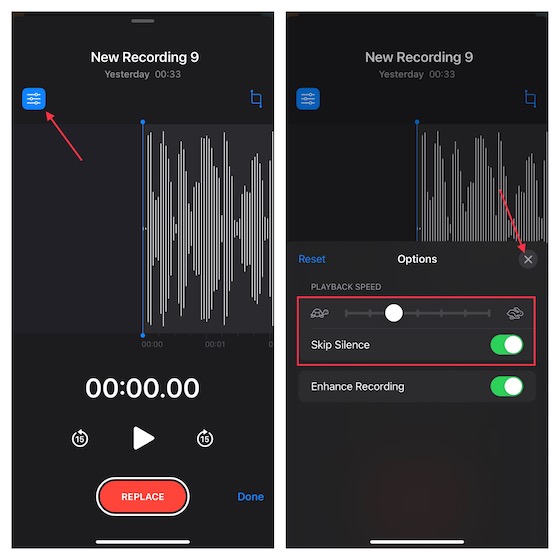
删除录音中不需要的部分:
- 点击“裁剪”按钮,然后拖动手柄选择要保留的部分。点击“修剪”以删除不需要的部分。
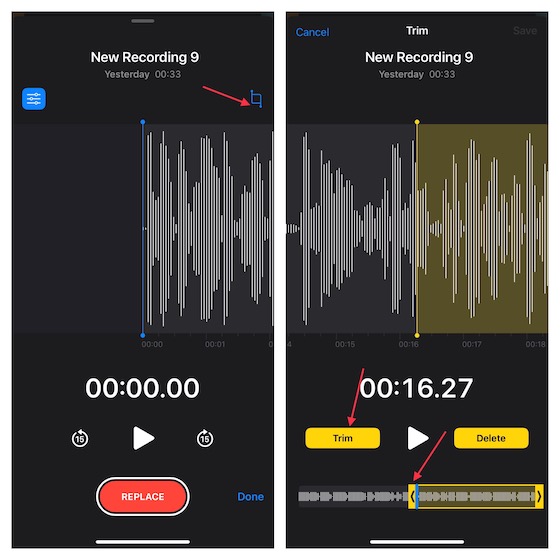
2. 最后,点击“完成”以保存你的更改。
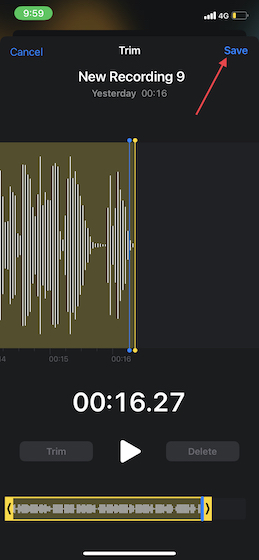
在iPhone和iPad上分享录音
在iPhone和iPad上分享录音非常简单。
1. 在你的iPhone或iPad上打开“语音备忘录”应用,找到要分享的录音。
2. 选择录音,点击带有三个点的圆圈。然后,点击菜单中的“分享”,选择你希望分享的方式,通过分享菜单分享录音。
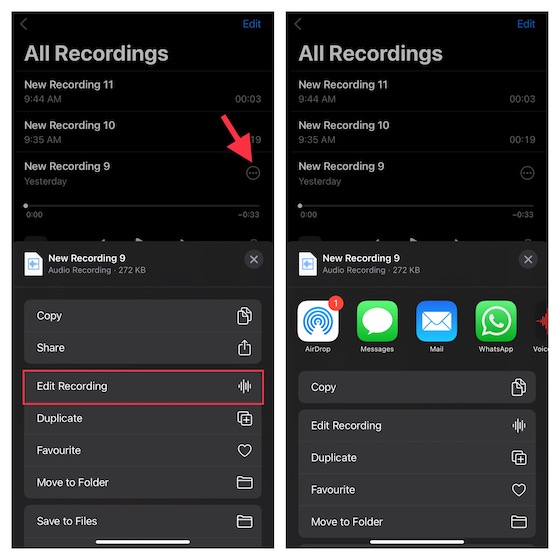
使用屏幕录制在iPhone和iPad上录音
屏幕录制功能可以让你录制屏幕操作,同时也能录制音频。 这对于制作教程或演示非常有用。
1. 进入iPhone/iPad上的“设置”应用 -> “控制中心”。点击“屏幕录制”图标左侧的“+”按钮,将其添加到控制中心。
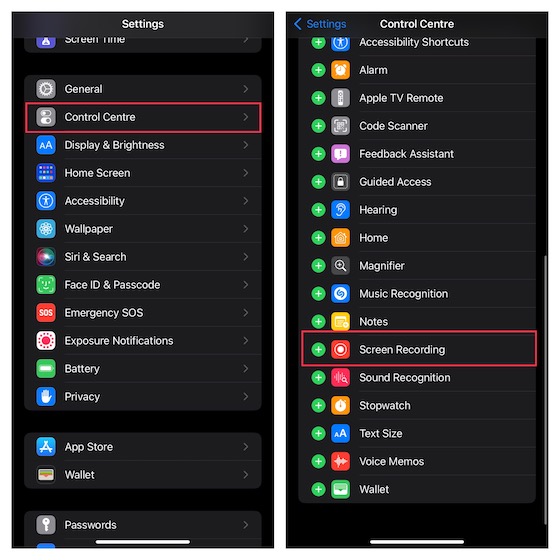
2. 从屏幕右上角向下滑动(在没有Home键的iPhone/iPad上)或从屏幕底部向上滑动(在有Home键的iPhone/iPad上)。 长按“屏幕录制”图标,点击麦克风图标将其打开。 然后,点击菜单中的“开始录制”。
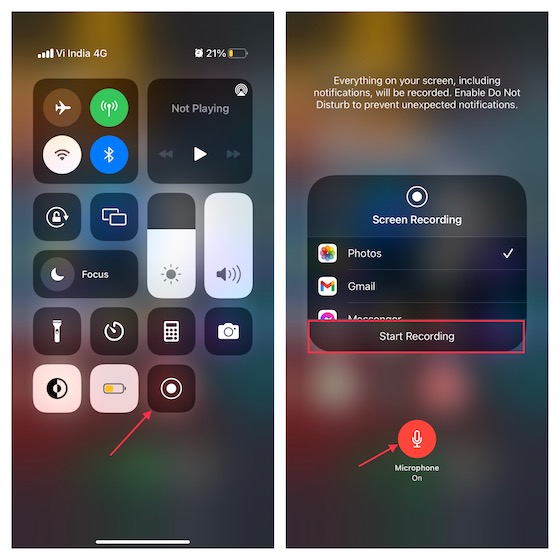
3. 完成录屏后,点击屏幕左上角的红色按钮,然后在弹出的菜单中点击“停止”确认。
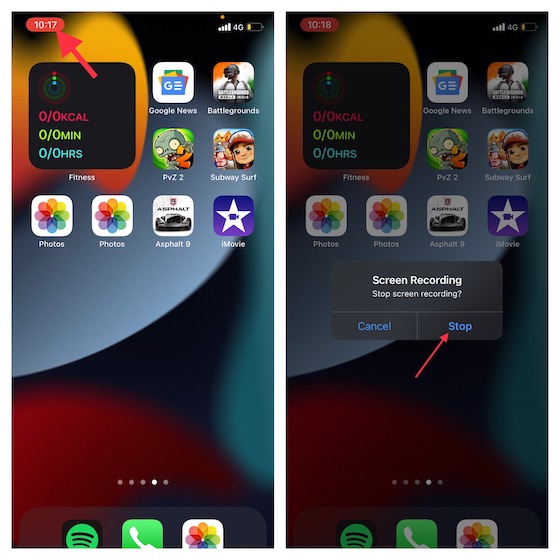
你的屏幕录制视频将保存在“照片”应用中。
适用于iPhone和iPad的最佳第三方录音应用
如果内置的录音应用不能满足你的需求,这里有三款第三方应用可以考虑。 这些应用易于使用,并配有高效的编辑工具,可提升录音质量。 此外,它们还允许用户轻松管理和分享录音。
1. 录音机高清和语音备忘录
这款录音机支持多种音频格式,包括WAV、M4A、AAC、MP4、CAF和MP3。 该应用界面直观,支持低、中、高三种录音质量。 更重要的是,它还集成了Box、Dropbox、Google Drive等云服务,方便用户导入和导出音频。
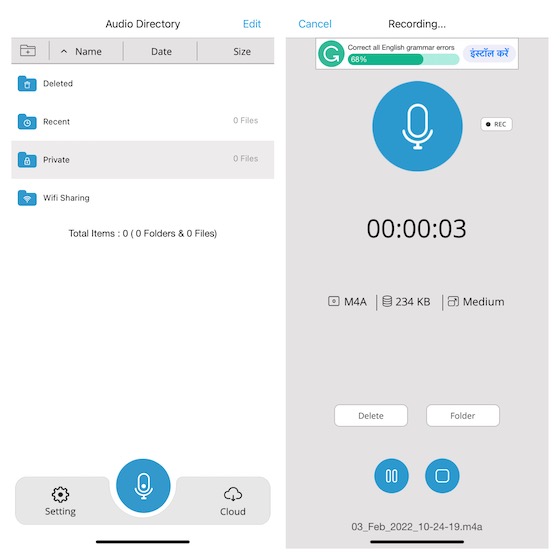
安装: (免费,完整版售价5美元)
2. AVR X – 录音机
AVR X是一款专业级录音应用,支持录制MP3、WAV和M4A等多种音频格式。它还支持多种音频质量选项,并配备了各种音频编辑工具。再加上其文件管理、音频可视化和文件共享功能,AVR X堪称iPhone和iPad上最优秀的免费录音应用之一。
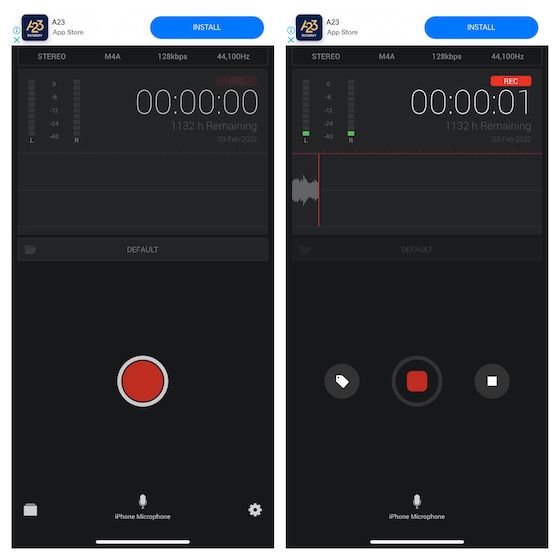
安装: (免费)
3. 录音机和音频编辑器
这款应用也能提供高质量的录音。 它配备了所有必要的编辑工具,可以对音频进行美化。与iCloud Drive、Google Drive和OneDrive等多种云服务的集成,方便用户备份和跨设备访问录音。 录制完成后,可以通过电子邮件、WhatsApp、Facebook、Twitter和Snapchat分享。 该应用还支持使用文本转语音技术转录录音,并录制通话(需应用内购买)。
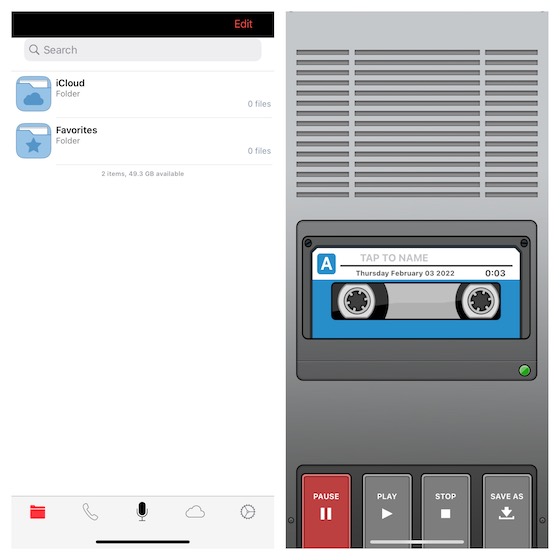
安装:(免费,TapMediaPro 每月2美元可用)
iPhone和iPad上录制音频的多种方法
以上就是关于在iPhone和iPad上录制音频的所有方法。 希望你能找到适合你的录音方式。 如上所述,内置的录音应用已经相当强大。 但如果你需要录制多种格式的音频或需要更高级的编辑功能,上述第三方应用可以满足你的需求。 如果你还有任何问题或想分享你的经验,请在下面的评论区留言。